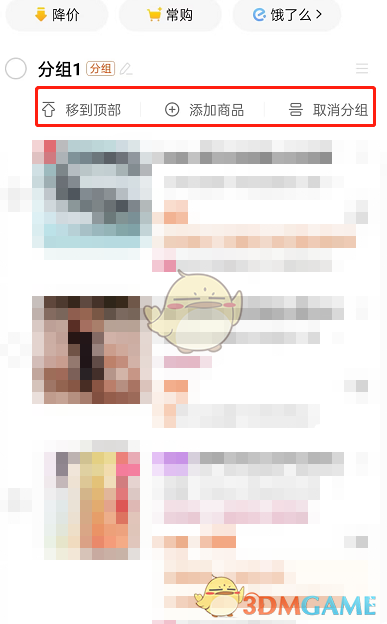淘宝购物车怎么添加分组 淘宝购物车添加分组操作教程
小编
2022-10-25 10:35:33
淘宝购物车怎么添加分组?2022年双十一活动已经正式开启了,今年淘宝官方对购物车部分作出了很大的升级,除了正常将商品加入购物车等待下单外,还将购物车中的商品进行了分组管理,对于查看和结算提供了很大的便利,但是很多小伙伴并不清楚该如何对商品进行分组,接下来小编就为大家带来了淘宝购物车添加分组操作教程,感兴趣就一起来看看吧。

淘宝购物车怎么分组?
1、打开淘宝,点击购物车,点击右上角的模式切换图标。
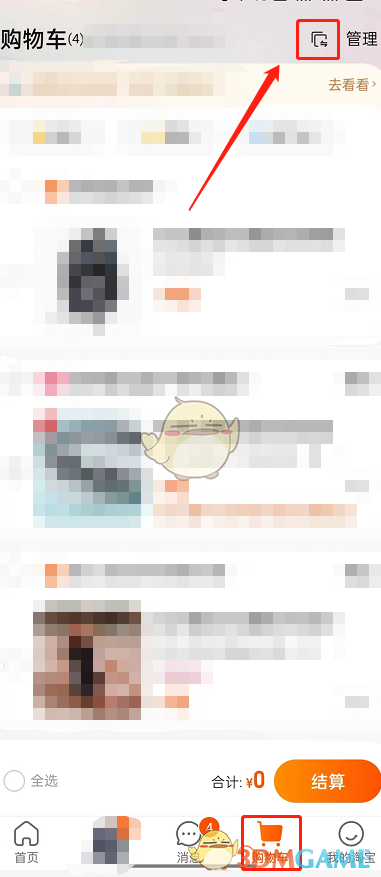
2、点击我知道了。
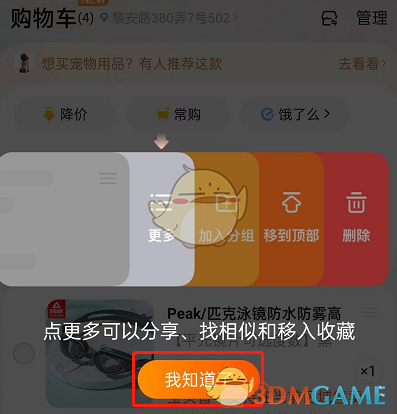
3、将自己需要加入分组的宝贝向左滑动,点击加入分组。
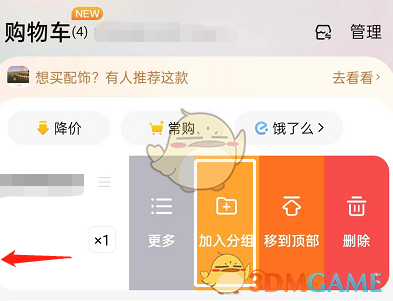
4、点击创建。
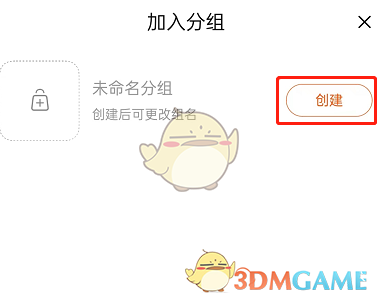
5、设置好分组名称,勾选商品,点击确定添加。
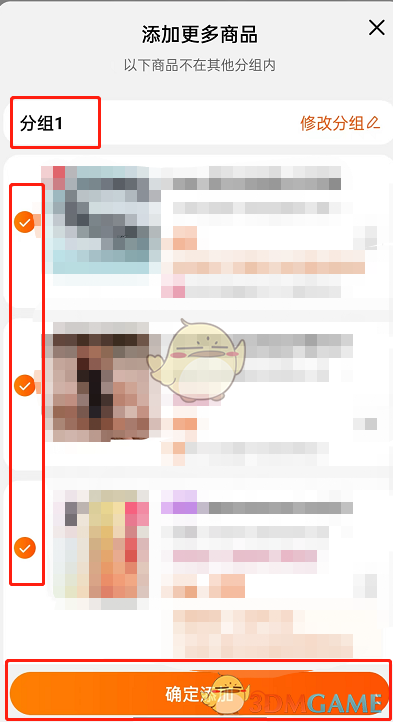
6、创建分组完成后,还可以进行移到顶部、添加商品、取消分组操作。